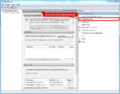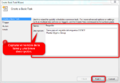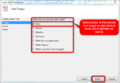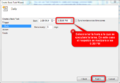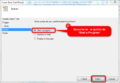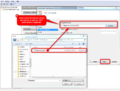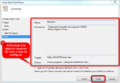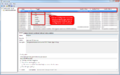Base de datos (Oracle/Codice)
Contenido
Introducción
En múltiples ocasiones es necesario trabajar con los archivos DMP creados con Oracle, en especial cuando se requiere crear un nuevo esquema que pudiera corresponder a una nueva planta en Códice o crear un archivo DMP con cierta periodicidad para que sirva como respaldo, siendo este último una de las formas más eficientes de generar un respaldo.
Pre-Requisitos
Para ejecutar la serie de comandos que se presentan a continuación es necesario ejecutarlos en el servidor Oracle o en una computadora con el Cliente de Oracle completo instalado.
Crear un nuevo usuario en la base de datos
Antes de crear un nuevo esquema se requiere crear un nuevo usuario en Oracle, el cual posteriormente se le importara la información de un archivo DMP convirtiendolo en un esquema. Para realizar esto se requiere abrir la consola de Windows (CMD) y ejecutar los siguientes pasos.
Paso 1: Entrar al SQLplus con los siguientes comandos
SQLPLUS /NOLOG
CONN / AS SYSDBA
Paso 2: Crear el usuario remplazando los valores de USER e IDENTIFIED BY (que representan el nombre de usuario y password respectivamente) en el comando de a continuación. Estos dos parámetros determinan cómo acceder al esquema. En el ejemplo es CODICE en ambos casos.
CREATE USER CODICE IDENTIFIED BY CODICE DEFAULT TABLESPACE "USERS" TEMPORARY TABLESPACE "TEMP";
Paso 3: Para finalizar es necesario otorgar GRANT para el correcto funcionamiento de Códice, remplazando NombreUsuario por el nombre de usuario asignado en el comando anterior. Siguiendo el ejemplo seria remplazar NombreUsuario por CODICE
GRANT "DBA" TO NombreUsuario;
GRANT "CONNECT" TO NombreUsuario;
GRANT UNLIMITED TABLESPACE TO NombreUsuario;
Importar Archivo DMP
Un archivo DMP es aquel que contiene toda la información de nuestra base de datos o de un solo esquema. Para realizar el proceso de importación se requiere previamente haber creado un archivo DMP, ya sea porque se pretende migrar información de un servidor a otro, recuperar información por medio de un respaldo o la instalación de un esquema completamente nuevo, en este último caso se requiere que Glyphic Group proporciones el archivo DMP.
Paso 1: Abrir la consola de Windows (CMD)
Paso 2: Ejecutar el comando presentado en el recuadro modificando los siguientes parámetros
NombreUsuario/Password: Es el nombre de usuario y el password con el cual se entra el esquema directamente en Oracle ( se define al momento de crear el usuario). BaseDeDatos: Es el nombre de la base de datos a la cual se pretende conectar, por lo regular es CUSTOMS.WORLD o XE, esto dependerá de la configuración del cliente de Oracle. C:\UbibacionDelDMP\Archivo.DMP: Dirección en donde se encuentra el archivo DMP que se pretende importar.
IMP NombreUsuario/Password@BaseDeDatos FULL=YES file=C:\UbibacionDelDMP\Archivo.DMP
Múltiples esquemas en un archivo DMP
Es posible que al momento de exportar la información en un archivo DMP, se optó por crear un DMP completo (FULL) lo que significa que en caso de que la base de datos exista más de un esquema dicho DMP contendrá la información de todos los esquemas (es posible determinar si un archivo DMP es completo o no de acuerdo al tamaño del archivo, aunque también puede tratarse de un esquema con mucha información ).
Si se requiere importar un solo esquema de un DMP generado con Múltiple esquema es necesario seguir el siguiente paso.
Paso 1: Abrir la consola de Windows (CMD)
Paso 2: Ejecutar el comando presentado en el recuadro modificando los siguientes parámetros
NombreUsuario/Password: Es el nombre de usuario y el password con el cual se entra al esquema directamente en Oracle (se define al momento de crear el usuario). BaseDeDatos: Es el nombre de la base de datos a la cual se pretende conectar, por lo regular es CUSTOMS.WORLD o XE, esto dependerá de la configuración del cliente de Oracle. FROMUSER: Es el nombre del esquema de origen de donde se pretende extraer la información (en el ejemplo es CODICE). TOUSER: Es el nombre del usuario que se creó para importar dicha información (en el ejemplo es CODICE). C:\UbibacionDelDMP\Archivo.DMP: Dirección en donde se encuentra el archivo DMP que se pretende importar.
IMP NombreUsuario/Password@BaseDeDatos FROMUSER=CODICE TOUSER=CODICE file=C:\UbibacionDelDMP\Archivo.DMP
Exportación de Archivos DMP
Un Archivo DMP es aquel que contiene toda la información de una base de datos o de un solo esquema, para crear un archivo DMP se requiere exportar la información. Exportar la información de una base de datos a través de un archivo DMP es la forma más común de respaldar información o migrar información de un servidor a otro.
Paso 1: Abrir la consola de Windows (CMD).
Paso 2: Ejecutar el comando que se muestra más adelante, remplazando los parámetros que se presenta continuación.
NombreUsuario/Password: Es el nombre de usuario y el password con el cual se entra al esquema directamente en Oracle. BaseDeDatos: Es el nombre de la base de datos a la cual se pretende conectar, por lo regular es CUSTOMS.WORLD o XE, esto dependerá de la configuración del cliente de Oracle. C:\UbibacionDelDMP\Archivo.DMP: Es la dirección en donde el archivo DMP se guardar. FULL: Este parámetro tiene dos opciones. FULL=N: El cual creara el archivo DMP, con la información del esquema (Usuario) especificado en el parámetro NombreUsuario. FULL=Y: El cual generara un archivo DMP con todos los esquemas creados en la base de datos (esto en caso de tener diferentes esquemas por ejemplo CODICE, CODICE02, CODICE03 etc.)
EXP NombreUsuario/Password@BaseDeDatos FULL=N file=c:\UbibacionDelDMP\Archivo.DMP
Respaldos de información (Backups)
Ante cualquier riesgo de pérdida de información es necesario crear un respaldo, y mantenerlo en un dispositivo de almacenamiento externo al servidor por ejemplo una USB, un disco duro externo, una unidad de almacenamiento en la nueve, etc.
Para esto lo más recomendable es exportar la información creando un archivo DMP el cual contiene la información de nuestra base de datos. Esto se puede hacer de forma automática por medio de un archivo Batch ejecutándolo con cierta periodicidad.
Puede descargar un Batch Proporcionado por Glyphic Group desde aquí
Para realizar la configuración de archivo Batch se tiene que seguir los pasos siguientes.
Paso 1:Descomprimir el archiovo ZIP.
Paso 2:Editar el archivo BAT con Clic derecho | edit.
Paso 3:Editar los parametros que se encuentran a continuación
set vUser=CODICE #Es el nombre de usuario con el cual se entra a el esquema directamente en Oracle (por lo regular es CODICE pero puede variar)
set vPass=CODICE #Es el password con el cual se entra a el esquema directamente en Oracle (por lo regular es CODICE pero puede variar)
set vAlias=CUSTOMS.WORLD #Es el nombre de la base de datos a la cual se pretende conectar, por lo regular es CUSTOMS.WORLD o XE (varía dependiendo de la configuración del Cliente de Oracle ).
set vFull=N #Este parámetro tiene dos configuraciones:
#N se realiza un respaldo solo del esquema especificado en el parámetro vUser.
#Y se realizara un respaldo de todos los esquemas que se tengan en la Base de datos.
set vDir=C:\DMP #Es la dirección en donde el archivo DMP se guardara.
set vZip=N #Si desea que en automático lo comprima en un archivo ZIP.
Crear una regla en Windows
Para crear una tarea de Windows se tiene que buscar el programa Task Sheduler (Programador de tareas para Windows en español).